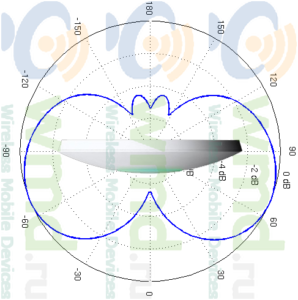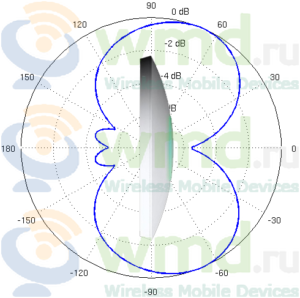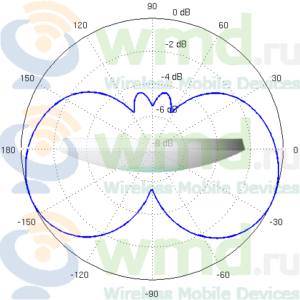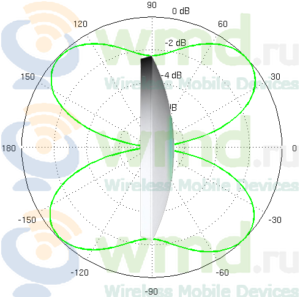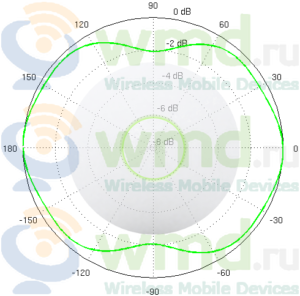Die Feiertage sind für mich auch immer der Zeitpunkt, um mal wieder so richtig aufzuräumen. Dieses Jahr — ein Jahr nach dem Umzug — war der Keller dran. Unter anderem ging es Bundesordnern mit Unterlagen seit Mitte 1990er bis 2011 an den Kragen.
Mit meinem Fujitsu ScanSnap iX 1500 wurden alle Blätter gescannt, danach lief mit ABBYY FineReader PDF for Mac die OCR-Texterkennung darüber, und schlussendlich habe ich die PDFs auf dem lokalen Laufwerk abgelegt.
Ein Ordner enthielt auch CDs und DVDs für Web-Projekte der späten 1990er und frühen 2000er. Zum Glück hatte ich mir — in weiser Voraussicht — vor einiger Zeit ein Apple SuperDrive (A1379) gekauft, welches mit USB an beliebige Computer angeschlossen werden kann.
Bevor ich also die CDs und DVDs entsorgte, wollte ich die Daten damit ebenfalls auf den lokalen Computer sichern.
Erkenntnis: Von ungefähr einem Dutzend CDs und DVDs waren alle (!) noch lesbar. Bei zwei Datenträgern motzte macOS aber, dass diese ein „nicht unterstützes Format“ aufweisen (Nachtrag: Vermutlich weil unter Mac OS 9 gebrannt).
Ich entschied mich, noch nicht aufzugeben, und das Laufwerk an einen Linux-Laptop anzuschliessen. Das war aber gar nicht so einfach: Das Laufwerk machte zwar kurz ein Geräusch, nachdem es an USB angeschlossen wurde, doch die CD wurde nicht eingezogen.
Am USB-Bus wurde das Gerät angezeigt:
# lsusb ... Bus 002 Device 011: ID 05ac:1500 Apple, Inc. SuperDrive [A1379] ...
Nach etwas Recherche dann die Lösung:
- (einmalig) # apt-get install sg3-utils
- (jedes Mal, nachdem das Laufwerk an USB angeschlossen wurde) # sg_raw /dev/sr1 EA 00 00 00 00 00 01 (WICHTIG: Wie ich erst später bemerkte, hätte das Lenovo ThinkPad eigentlich bereits einen DVD-Leser eingebaut gehabt. Dieses Gerät befindet sich unter /dev/sr0, weshalb das Apple-Laufwerk /dev/sr1 erhält)
- Jetzt sollte man die CD/DVD einschieben können, und das Laufwerk zieht sie ein
- Mittels # blkid kann man sich die Datenträgerinformationen anzeigen lassen; bei mir bspw. /dev/sr1: BLOCK_SIZE="2048" UUID="2001-02-02-16-03-16-00" LABEL="anzeiger wangen" TYPE="iso9660" PTTYPE="mac"
- (einmalig) # mkdir /mnt/mac
- # mount -t iso9660 /dev/sr1 /mnt/mac (falls das nicht klappt, kann man mit dem Parameter -t noch andere Dateisysteme testen, bspw. udf, hfs oder hfsplus Quelle)
- Nun sollten sich die Ordnerstruktur und die Dateien unter /mnt/mac auflisten lassen
- Backup, bspw. mit rsync
- # umount /mnt/mac um das Filesystem zu unmounten
- # eject /dev/sr1 um die CD auszuwerfen (das Laufwerk verfügt über keinen physischen Auswurfs-Knopf) (Quelle im Kommentar von Korhan Tınaztepe) (Fun fact: # eject /dev/sr0 öffnet die Schublade des ThinkPad-eigenen DVD-Laufwerks)
Quelle: Apple’s SuperDrive tweak for use with Linux, Use Apple’s USB SuperDrive with Linux,